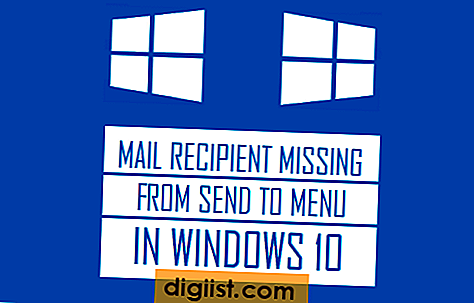Musik kan raderas från en iPhone genom en fabriksåterställning, synkronisering med ett annat iTunes-musikbibliotek eller genom att ändra iCloud-synkroniseringsinställningar och lagring. Det är möjligt att återställa all musik som inte längre är tillgänglig på en iPhone, så länge den musiken lagras på en annan plats eller i en tidigare iTunes- eller iCloud-säkerhetskopia.
Återhämta sig från molnet
Musik som köps via iTunes kan alltid återställas via Apples molnbaserade köplagring. För att återställa förlorad musik som du köpt tidigare, öppna iTunes-appen på din iPhone. Se till att du är inloggad med ditt unika Apple-ID och tryck sedan på alternativet "Mer" längst ner till höger. Välj fliken "Köpt" och välj sedan "Musik". En lista med alla låtar som köpts med det Apple-ID kommer att visas. För att ladda ner en låt igen klickar du på nedladdningsknappen bredvid låten - den visas som ett moln med en nedåtpil inuti den.
Återställa från iTunes
Låtar som har tagits bort från din enhet men som fortfarande visas i datorns iTunes-applikation kan återställas genom att synkronisera din iPhone med din dator. För att göra detta, anslut iPhone till datorn där din musik är lagrad och låt den synkroniseras. Välj fliken till vänster i iTunes-programmet på din dator som visar din iPhones enhetsnamn för att öppna en iPhone-meny som möjliggör en anpassad synkronisering av specifika låtar, artister, spellistor och mer.
Återställa från en säkerhetskopia
Om musik som tappats eller raderats tidigare fanns på din iPhone under en nyligen genomförd iTunes- eller iCloud-säkerhetskopiering, förnyas det förlorade mediet genom att återställa telefonen till den tidigare säkerhetskopian. Anslut telefonen till datorn, öppna iTunes, välj alternativet "Återställ från säkerhetskopia" i iPhone-menyn och välj lämpligt återställningsdatum för att återställa din musik via PC-säkerhetskopiering.
För att återställa en säkerhetskopia från iCloud, öppna iPhone-inställningsappen och välj "Allmänt". Välj "Återställ" längst ned på sidan "Allmänt". Välj det andra alternativet att "Radera allt innehåll och alla inställningar." När telefonen startar om väljer du alternativet "Återställ från iCloud" och återställ till lämplig säkerhetskopia.
I båda fallen kommer all information som har sparats på din iPhone efter din senaste iTunes- eller iCloud-säkerhetskopiering att gå förlorad.
Annan felsökning
Kontrollera att din iPhone har det utrymme som krävs för att lagra önskade låtar. Gå till appen Inställningar och tryck på "Allmänt". Klicka på "Användning" för att se statistik om hur mycket minne som har använts på din iPhone och hur mycket som finns tillgängligt. Ibland kommer en enkel mjuk återställning att återställa förlorade media. För att göra detta håller du hem- och strömbrytarna samtidigt tills din iPhone startar om.